CAD繪制蓋形螺母
CAD是一款實用的圖形繪制軟件,常用于建筑、機械等產品構造以及電子產品結構設計。它不僅能夠繪制平面圖,也可以繪制三維視圖。我們今天要講的是的是機械設計的螺紋類零件—蓋形螺母,下面我們就來看看詳細的繪制教程。
1.打開CAD,使用圓【C】繪制三個半徑分別為5.5、6、10的同心圓,然后使用多邊形【POL】繪制一個外接圓、半徑為10的正六邊形。最后使用【BR】截斷半徑為6的圓。蓋形螺母的主視圖就畫好了。
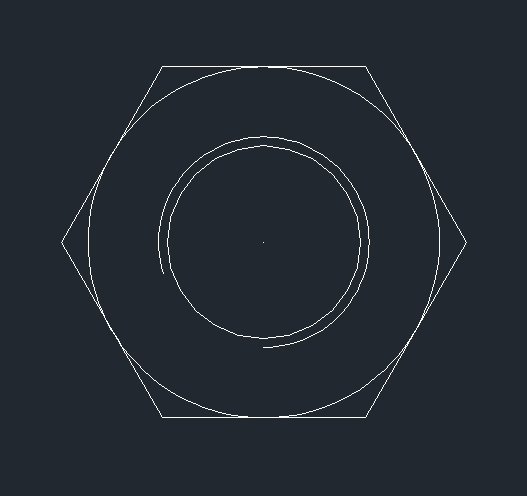
2.先使用矩形【REC】繪制一個長方形,然后使用直線【L】在矩形內繪制幾條直線,最后以矩形右邊長的中點為圓心繪制半徑為10的圓。
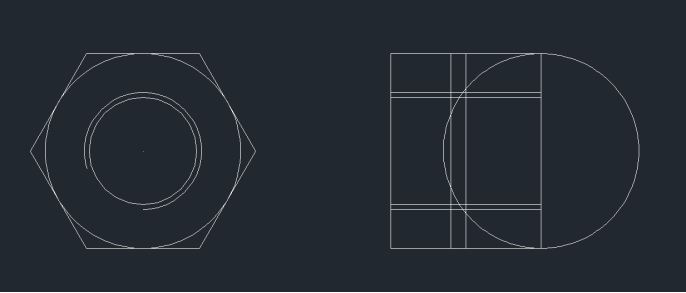
3.最后使用修剪工具修剪圖形,蓋形螺母的右視圖就畫好了。

以上就是CADCAD繪制蓋形螺母的繪制步驟了,大家學會了嗎?小編今后將繼續為大家帶來更多有關CAD操作的內容教程,更多精彩CAD內容教程敬請關注中望CAD官網,感謝您的的耐心觀看!
推薦閱讀:三維CAD
推薦閱讀:CAD軟件
·中望CAx一體化技術研討會:助力四川工業,加速數字化轉型2024-09-20
·中望與江蘇省院達成戰略合作:以國產化方案助力建筑設計行業數字化升級2024-09-20
·中望在寧波舉辦CAx一體化技術研討會,助推浙江工業可持續創新2024-08-23
·聚焦區域發展獨特性,中望CAx一體化技術為貴州智能制造提供新動力2024-08-23
·ZWorld2024中望全球生態大會即將啟幕,誠邀您共襄盛舉2024-08-21
·定檔6.27!中望2024年度產品發布會將在廣州舉行,誠邀預約觀看直播2024-06-17
·中望軟件“出海”20年:代表中國工軟征戰世界2024-04-30
·2024中望教育渠道合作伙伴大會成功舉辦,開啟工軟人才培養新征程2024-03-29
·玩趣3D:如何應用中望3D,快速設計基站天線傳動螺桿?2022-02-10
·趣玩3D:使用中望3D設計車頂帳篷,為戶外休閑增添新裝備2021-11-25
·現代與歷史的碰撞:阿根廷學生應用中望3D,技術重現達·芬奇“飛碟”坦克原型2021-09-26
·我的珠寶人生:西班牙設計師用中望3D設計華美珠寶2021-09-26
·9個小妙招,切換至中望CAD竟可以如此順暢快速 2021-09-06
·原來插頭是這樣設計的,看完你學會了嗎?2021-09-06
·玩趣3D:如何巧用中望3D 2022新功能,設計專屬相機?2021-08-10
·如何使用中望3D 2022的CAM方案加工塑膠模具2021-06-24
·CAD怎么插入Excel表格2024-11-15
·CAD彈出顯示代理圖形怎么辦?2016-05-16
·怎樣顯示隱藏文件和文件擴展名2017-02-13
·CAD怎么把圖紙保存為PDF格式2023-10-19
·CAD橢圓弧怎么標注尺寸2017-03-07
·CAD工具欄的工具條無法拖動怎么辦2018-05-25
·CAD對模型進行渲染的操作步驟2017-12-25
·CAD如何設計風火輪?2020-05-14














